配置外呼数据
操作步骤
- 以租户管理员角色登录AICC,选择。
- 如果外呼任务没有批次,需要创建批次。单击“
 ”按钮,新增批次,填写批次名称完成后,单击“
”按钮,新增批次,填写批次名称完成后,单击“ ”按钮,批次创建成功。
”按钮,批次创建成功。 - 单击“待呼叫”,进入批次数据界面。
表1 批次数据属性参数说明 外呼数据属性
说明
客户标识
客户的唯一标识。
如果单个客户标识中配置了多个可呼叫量,只要任意一个号码呼叫成功,即视为呼叫完成,不再继续呼叫该标识下的其他号码。
客户号码
客户号码,受租户级参数“客户号码最小长度”、“客户号码最长长度”、“客户号码开头数字”、“国际冠码”、“国际电话区号”限制。该参数在下进行配置。
可呼叫量
同一个标识下可呼叫号码数量。
操作
当前可执行的操作。
- 编辑
- 删除
- (可选)单击“配置属性”,参考配置外呼数据属性完成配置。
- 配置外呼数据。
外呼数据配置支持采用逐条添加外呼数据、导入外呼数据、采用定时导入添加外呼数据和通过任务组给多个任务导入外呼数据,可根据实际情况选择相应的数据配置方式。
- (可选)选择已配置完成的外呼数据,单击“详情”,可查看外呼数据详细内容。单击“修改”,可修改除客户标识外的其他配置项。单击“删除”,可逐条删除外呼数据。多条选择外呼数据,单击顶部“删除”,可批量删除外呼数据。
配置外呼数据属性
- 选择 ,进入外呼任务管理页面。
- 选择草稿状态下的外呼任务,单击“外呼数据”,进入批次管理页面。
图1 批次管理界面

- 单击“配置属性”。
- 默认展示所有已定义完成的外呼数据属性,自定义属性的配置请参见定义外呼数据属性。
- 单击
 ,启用自定义属性。
,启用自定义属性。 - 根据需求,选择需要配置的属性。
图2 属性配置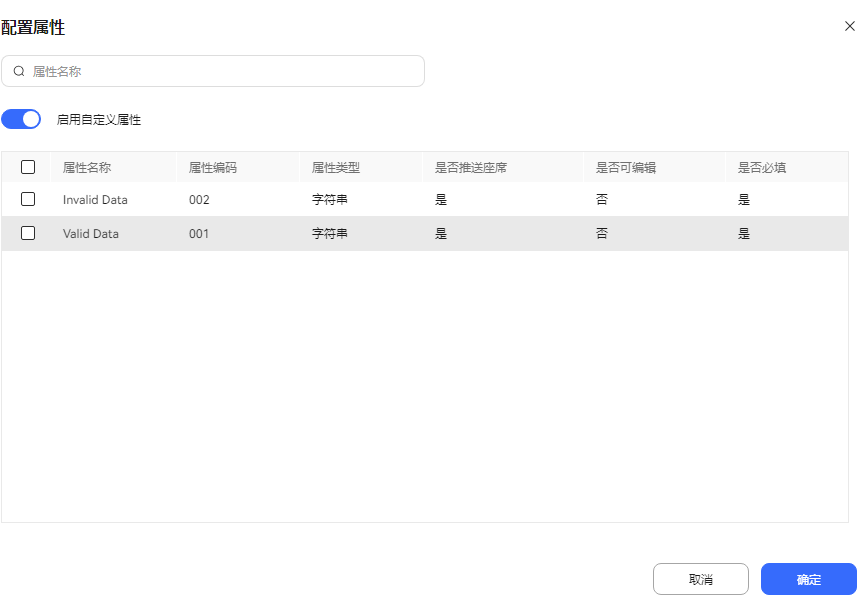

- 不开启“启用自定义属性”时,外呼数据不需要配置属性参数。
- 开启“启用自定义属性”但不选择任何属性时,外呼数据需要配置属性为必填属性的参数。
- 开启“启用自定义属性”选择需要的属性时,外呼数据只需要配置已选的属性参数。
- 业务属性值建议填写数字、字母,如果需要支持其他格式,请参考support文档调测指南章节配置连接字符串。
- 单击“确定”,完成“配置”。

此处配置的外呼数据属性可以在外呼结果界面显示。

外呼数据导入时,选择按模板导入,需要先关闭自定义属性选项,该模式下不支持外呼数据配置自定义属性。
导入外呼数据
- 选择 ,进入外呼任务管理页面。
- 选择草稿状态下外呼任务,单击“外呼数据”,进入批次管理界面。
- 单击“导入”,配置导入参数。
图3 导入
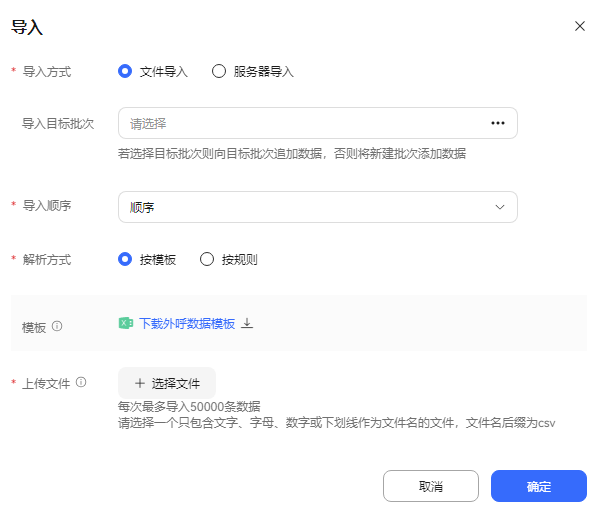
表2 导入外呼数据参数说明 导入外呼数据属性
说明
导入方式
文件导入的方式。
取值范围:
- 文件导入:本地上传外呼数据文件。
- 服务器导入:通过远程服务器上传外呼数据文件。
导入目标批次
选择批次;一个外呼任务,存在多次导入数据的场景,但是不同批次的数据之间有不同的执行逻辑,需要做批次管理。
数据导入顺序
取值范围:
- 顺序
- 逆序
解析方式
数据解析方式。
取值范围:
- 按模板
- 按规则
下载外呼数据模板
外呼数据的“解析方式”为“按模板”时,单击下载模板。
当外呼任务选择的外呼逻辑的执行策略类型不同时,下载的外呼数据模板不同,不可混用,具体模板内容如下:
图4 全局策略导入模板 图5 号码分类策略导入模板
图5 号码分类策略导入模板
映射规则
外呼数据的“解析方式”为“按规则”时,选择已配置的映射规则。具体规则配置参考导入映射规则。
上传文件
单击“
 ”,选择本地文件。文件存放周期为7天。
”,选择本地文件。文件存放周期为7天。服务器
文件“导入方式”为“服务器”导入时,外呼数据文件所在服务器地址。具体服务器配置参考配置外呼文件服务器。
文件地址
文件“导入方式”为“服务器”导入时,外呼数据文件所在服务器位置。
文件名
文件“导入方式”为“服务器”导入时,外呼数据文件名称,全称,包含文件后缀。

导入的文档表格,请将表格的单元格格式设置为文本格式。文件导入方式一次支持50000条数据导入;服务器导入方式一次导入外呼数据条数最大支持500000条数据导入,建议一次不要超过50000条数据导入,否则可能影响外呼呼叫速率执行。
被叫号码,受租户级参数“客户号码最小长度”、“客户号码最长长度”、“客户号码开头数字”、“国际冠码”、“国际电话区号”限制。
- 在导入外呼数据弹窗中设置各参数,选择上一步制作的导入文件,单击“确定”。
- 单击“导入结果”,查看导入结果:查看导入成功和失败的数量。单击“失败记录数”,可下载和查看失败的外呼数据,单击“重复记录数”,可下载和查看重复的外呼数据。
导入失败原因如下:最大号码数错误、分隔符错误、被叫号码为空、间隔时间为空、间隔时间超出范围、号码类型为空、号码类型不存在、黑名单号码。

采用服务器方式导入,当导入完成后(包括成功和失败),会将原始文件移动到新的目录下,目录是按日期创建的(配置外呼文件服务器的默认路径下创建日期目录),例如20230714。
请及时关注服务器的磁盘空间,防止磁盘空间满导致导入失败。
采用定时导入添加外呼数据
- 选择 ,单击“外呼数据”。单击“定时导入”。
图6 定时导入
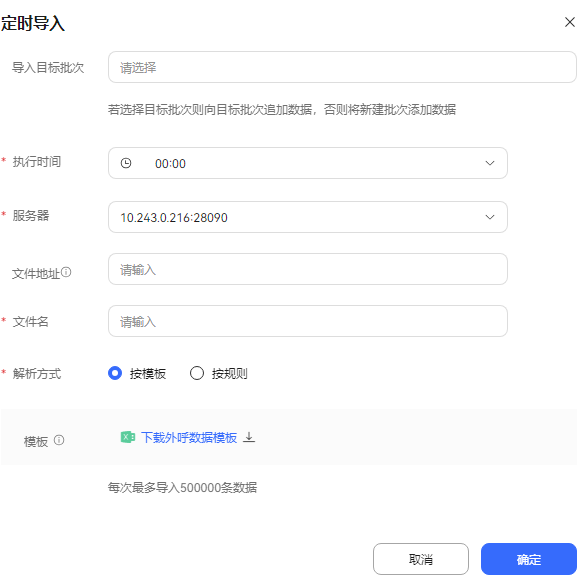
- 单击“确定”,完成配置。

定时导入,当导入完成后(包括成功和失败),会将原始文件移动到新的目录下,目录是按日期创建的(配置外呼文件服务器的默认路径下创建日期目录),例如20230714。
请及时关注服务器的磁盘空间,防止磁盘空间满导致导入失败。
采用逐条添加外呼数据
- 您选择 ,在操作列单击“外呼数据”,进入批次管理界面。
- 如果外呼任务没有批次,需要创建批次。单击“
 ”按钮,新增批次,填写批次名称完成后,单击“
”按钮,新增批次,填写批次名称完成后,单击“ ”按钮,批次创建成功。
”按钮,批次创建成功。 - 在批次的操作列,您单击“待呼叫”,进入批次数据界面。
- 在批次数据界面,单击“新建”。外呼数据配置列表展示如下表所示。
图7 新建外呼数据

属性内容配置可参考定义外呼数据属性。
- 单击“确定”,系统提示:当前号码顺序为呼叫顺序,请再次确认数据无误。单击“是”,完成配置。
通过任务组给多个任务导入外呼数据
- 租户管理员角色登录客户服务云,选择,进入任务组列表界面。
- 单击“新建”,进入创建任务组页面。
图8 新建任务组

- 填写完成后,单击“保存”按钮,任务组创建成功。
- 单击“导入”按钮,进入导入页面,下载外呼数据模板后,填写模板内容后上传文件,单击“确定”按钮导入外呼数据。
(可选)添加水印
- 选择,进入设置页面。
- 设置菜单中选择“参数配置”,打开参数配置页面,选择,打开公共配置项。
- 配置水印参数。
- 是否启用页面水印:单击“编辑”,“参数值”选择“是”,单击“保存”。
- 页面水印字符:单击“编辑”,“参数值”输入显示的水印内容,单击“保存”。
- 选择,选择一条外呼任务,单击“外呼数据”,进入外呼数据管理页面查看水印结果。
图9 外呼数据

批次管理
- 选择 ,在操作列单击“外呼数据”。
- 单击“创建批次”按钮,弹出创建批次界面,输入批次名称,单击“确认”按钮,批次创建成功。
图10 创建批次

- 在您创建成功的批次右侧,单击“待呼数据”按钮,进入批次数据界面,您可添加批次数据。
图11 批次数据界面

- 您返回批次管理界面,在对应批次旁,开启“
 ”按钮,启动批次。
图12 批次管理界面
”按钮,启动批次。
图12 批次管理界面






